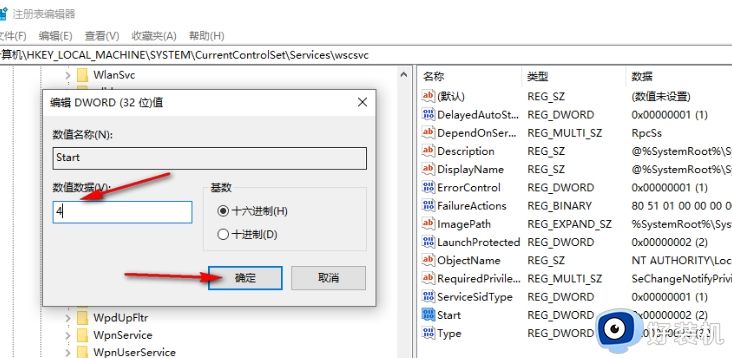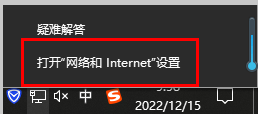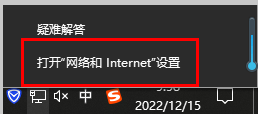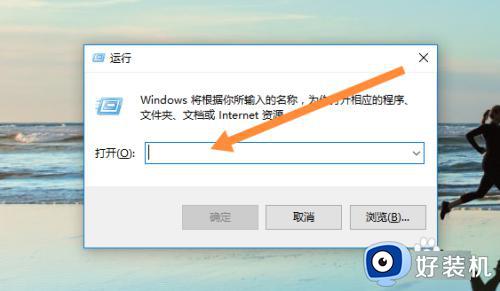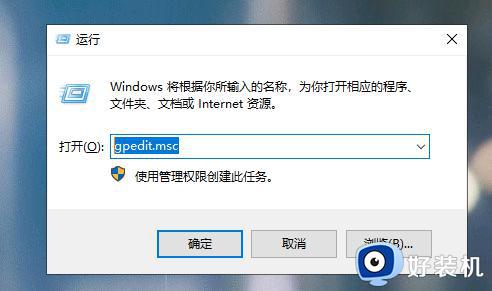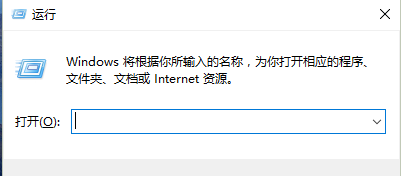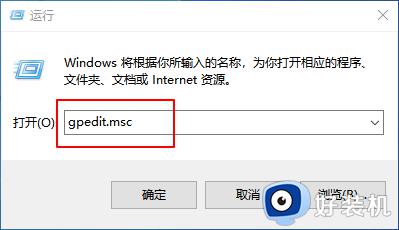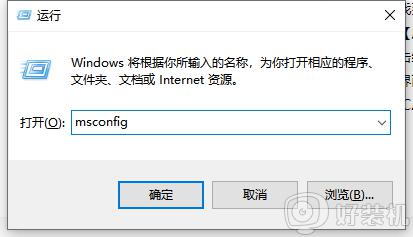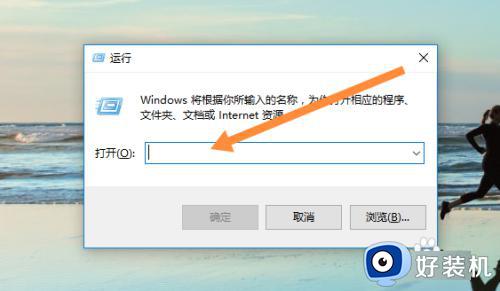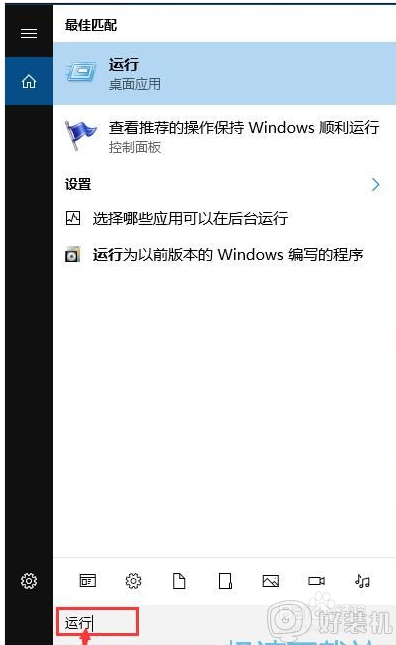为什么Win10Security Center服务无法禁用 Win10Security Center服务无法禁用解决教程
时间:2024-01-11 14:48:00作者:mei
运行Win10系统一直很卡顿,打开任务管理器发现Security Center服务占用内存,把Security Center服务禁用却一直无法成功过,这种情况是系统设置问题,今天我们讲解Win10Security Center服务无法禁用的解决方法。
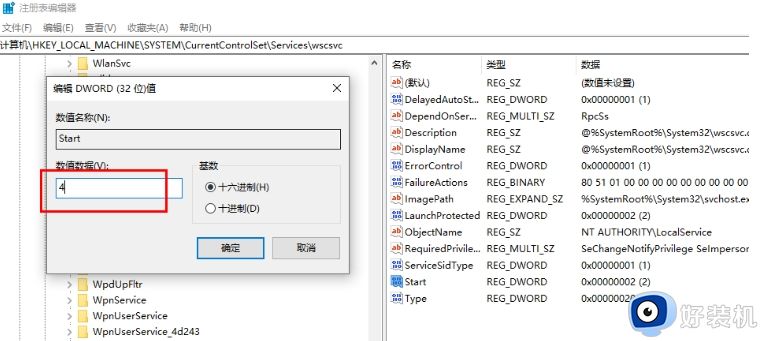
1、在电脑中使用快捷键“win”+“R”打开“运行”窗口。
2、在运行窗口中,我们输入“regedit”,然后点击“确定”选项,或是直接点击回车键。
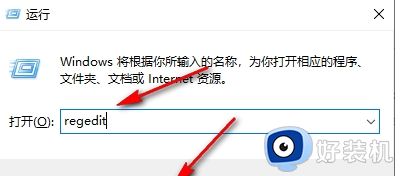
3、进入注册表编辑器页面之后,我们在该页面中按照HKEY_LOCAL_MACHINESYSTEMCurrentControlSetServiceswscsvc的顺序打开左侧的文件夹。
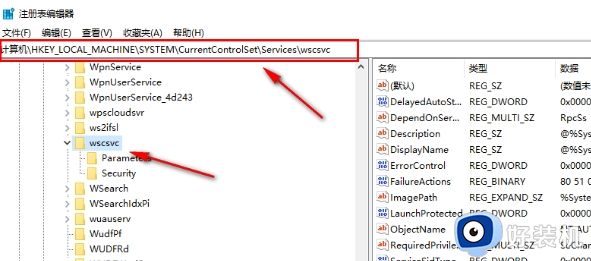
4、打开wscsvc之后,我们在右侧页面中找到“Start”选项,双击打开该选项。
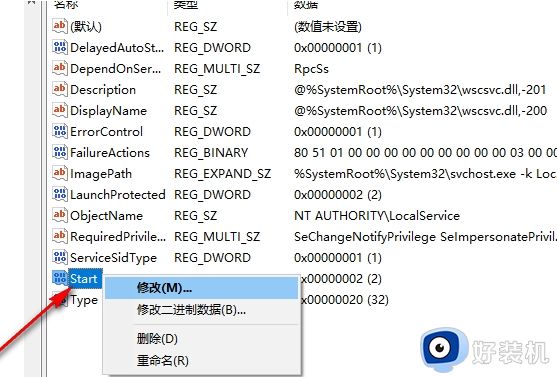
5、进入Start页面之后,我们在该页面中将“数值数据”改为“4”,然后点击“确定”选项,最后将电脑重启即可,这里需要注意的是“2”就是启动类型“自动”的意思,“4”就是将启动类型改为“禁用”的设置。